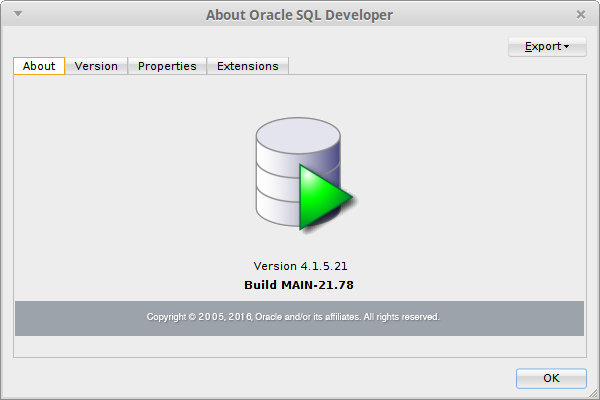Захотелось как-то добавить дополнительный функционал к контекстному меню в ОС Linux Mint.
Используется:
Для MATE нативным менеджером является Caja.
Долго искал, как можно в контекстное меню добавить опции.
Одно из решений нашлось здесь.
Итак, вот что нужно сделать:
Используется:
niv@rhm ~ $ inxi -SSystem: Host: rhm Kernel: 3.19.0-32-generic x86_64 (64 bit) Desktop: MATE 1.12.0 Distro: Linux Mint 17.3 Rosa
Для MATE нативным менеджером является Caja.
Долго искал, как можно в контекстное меню добавить опции.
Одно из решений нашлось здесь.
Итак, вот что нужно сделать:
- Добавить исполняемый скрипт со своими командами в каталог /home/username
/.config/caja/scripts - В контекстном меню появится строка с именем "Scripts".
- Выбираем необходимый скрипт и запускаем его.
Не слишком удобно для меня, но уже что-то.
Вообще - хотелось бы иметь возможность прямо из файлового менеджера выполнить команду по вычислению хэшей файлов...
Следует заметить, что на Гитхабе есть проект caja-actions.
Следует заметить, что на Гитхабе есть проект caja-actions.